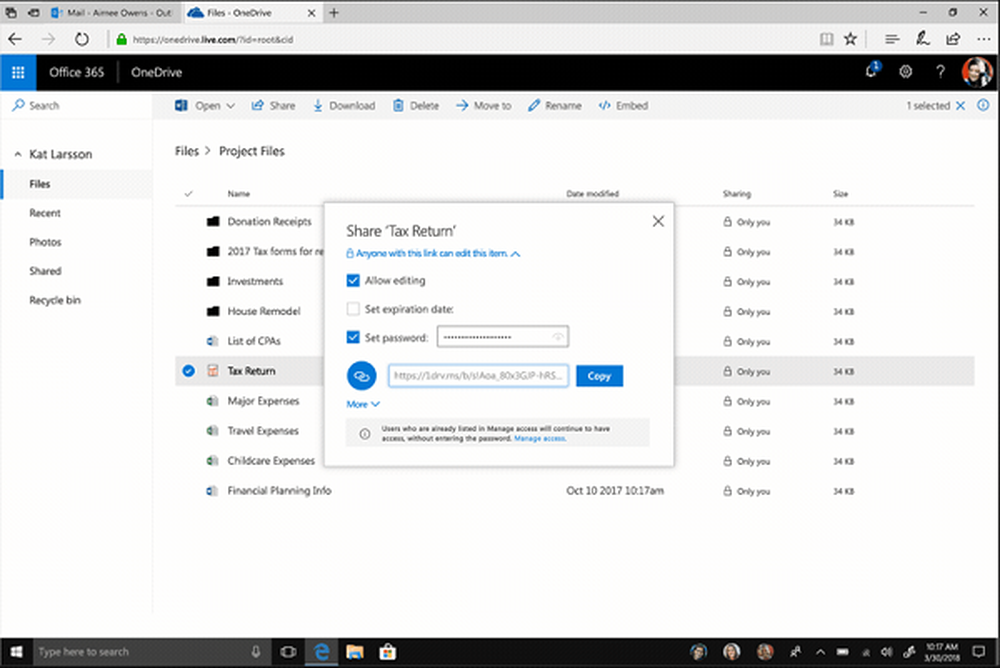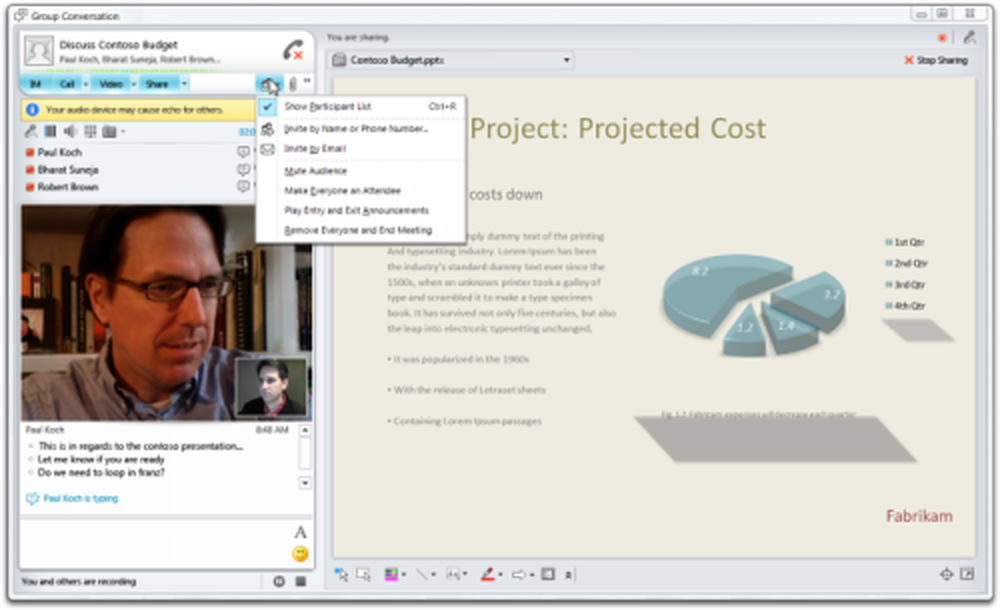Vista previa de Office 2016 usando archivos adjuntos modernos en Outlook

Outlook 2016 modernos accesorios
Cuando necesite agregar un archivo adjunto a un correo electrónico, verá una lista de documentos a los que accedió recientemente y puede seleccionar el que desea enviar..

O si necesita encontrar un documento, en la parte inferior del menú, seleccione Buscar ubicaciones web> OneDrive.

Después de seleccionar su archivo adjunto de OneDrive, tiene opciones en el menú desplegable como configurar los permisos para el destinatario, abrir la ubicación del archivo o adjuntarlo como una copia.

Esta es una de esas características que no parece grande en la superficie, pero realmente hace una gran diferencia en hacer que Outlook y OneDrive sean mucho más fáciles. Puede administrar los archivos adjuntos mucho más fácilmente en una aplicación y no tener que abrir ventanas separadas.
Si está interesado en probar Office 2016 Preview, puede instalarlo como un paquete independiente, o si está suscrito a Office 365, lea nuestro artículo sobre cómo actualizar 2013-2016..
Para obtener más información sobre las nuevas funciones que se incluirán en la nueva versión de Office, consulte esta publicación de Blogs de Office.